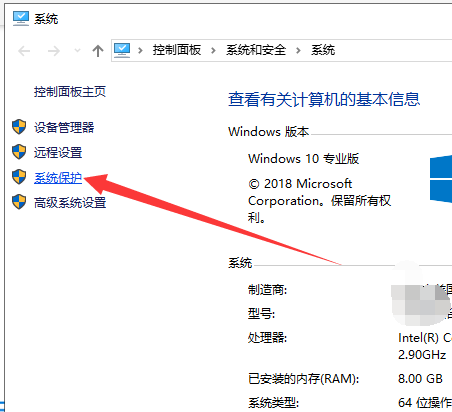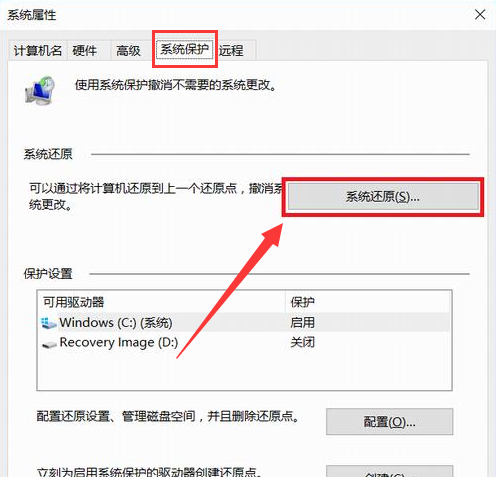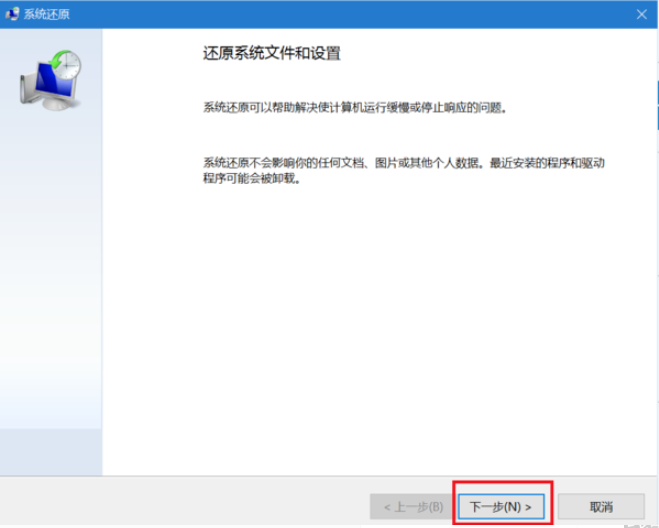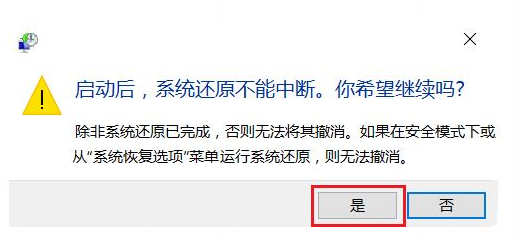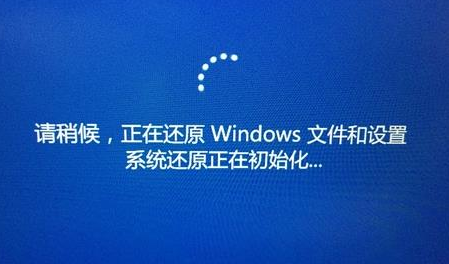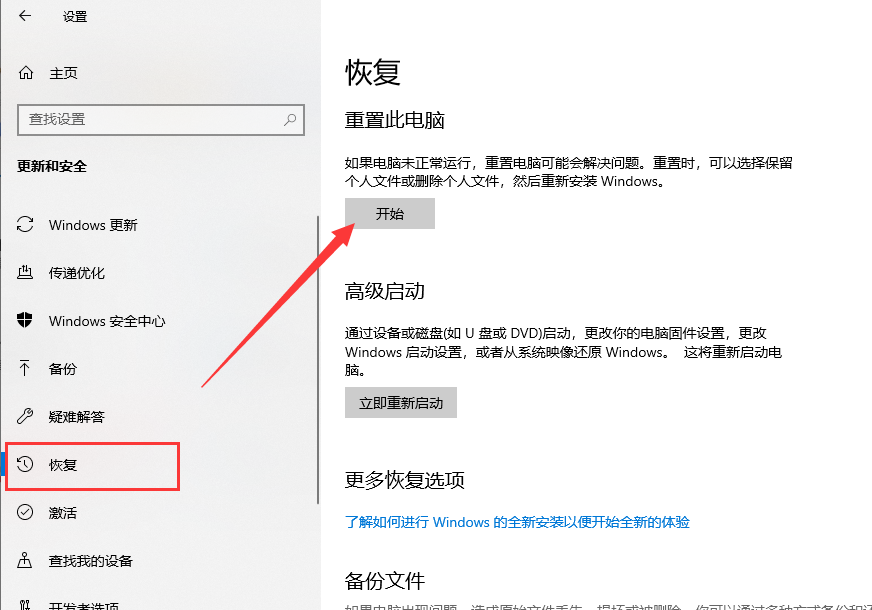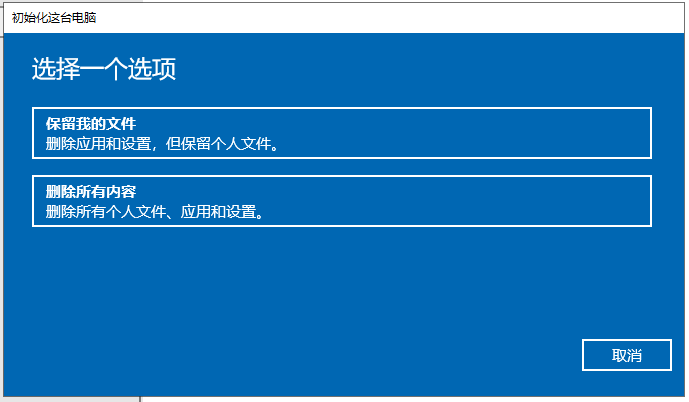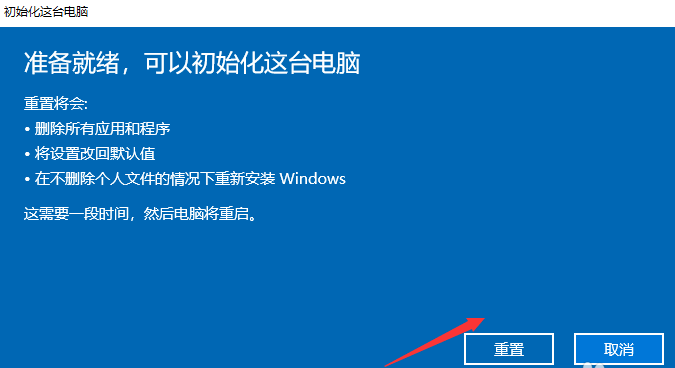展示win10电脑一键还原教程
win10系统虽然发布时间不长,但是有些朋友还是遇到了难以修复的系统问题,就想使用win10电脑的一键还原功能。我给大家整理了win10电脑一键还原的详细步骤,有需要就来了解一下吧
一键还原是在系统出现卡顿,中病毒,系统文件损坏时采取的一种措施,不用重装系统也可以将系统恢复至正常状态。接下来,我就将win10电脑一键还原的方法分享给你们,赶紧来瞧瞧吧
win10电脑一键还原教程
方法一:如果电脑中创建了还原点,可以使用此方法将其还原
1、右击此电脑,选择属性,打开系统窗口,点击左侧的系统保护
win10电脑图解1
2、选择系统保护,点击系统还原
一键还原电脑图解2
3、出现还原向导,根据提示点击下一步
win10电脑图解3
4、选择一个还原点,下一步
电脑电脑图解4
5、确认还原点后出现提示,点击是
一键还原电脑图解5
6、之后等待系统的还原就可以啦
一键还原电脑图解6
方法二:直接恢复出厂设置
1、win+i 快捷键打开设置窗口,点击更新和安全
win10电脑图解7
2、左侧选择恢复选项,点击右侧的开始按钮
电脑电脑图解8
3、弹出初始化这台电脑,如果电脑中有重要文件就选择保留个人文件,第二个选项删除所有内容也就是我们所说的恢复出厂设置,大家根据自己需要进行选择
win10一键还原系统电脑图解9
4、准备就绪,点击重置按钮
win10一键还原系统电脑图解10
以上就是win10电脑一键还原的详细步骤了,希望能帮助到你
相关文章
- 微软推送 KB5072653 补丁:修复 Win10 首个 ESU 安装失败
- 微软发布 KB5071959 紧急更新,Win10 ESU 续命计划可正常开通
- 微软为 Win10 推送首个扩展安全更新 KB5068781
- 微软承认 Win11/10 更新有故障:部分设备重启需验证 BitLocker 密钥
- Win10 升级流程简化,微软直接推送 Win11 25H2
- 微信电脑版 4.1.4 内测版更新:朋友圈可发图评论
- Win10 家庭版找不到 gpedit.msc 的解决办法
- 微信电脑版 4.1.2 正式版发布:删好友可留记录
- 微软推送 Win10 22H2 最后可选更新 KB5066198!
- 微软放宽欧盟 Win10 延长更新:账号登录为前提,60 天未活跃即中止
系统下载排行榜71011xp
【纯净之家】Windows7 64位 全新纯净版
2番茄花园 Win7 64位 快速稳定版
3【纯净之家】Windows7 SP1 64位 全补丁旗舰版
4JUJUMAO Win7 64位 最新纯净版
5【纯净之家】Windows7 32位 全新纯净版
6【纯净之家】Win7 64位 Office2007 办公旗舰版
7【雨林木风】Windows7 64位 装机旗舰版
8【电脑公司】Windows7 64位 免费旗舰版
9JUJUMAO Win7 64位旗舰纯净版
10【深度技术】Windows7 64位 官方旗舰版
【纯净之家】Windows10 22H2 64位 游戏优化版
2【纯净之家】Windows10 22H2 64位 专业工作站版
3【纯净之家】Windows10 企业版 LTSC 2021
4【纯净之家】Windows10企业版LTSC 2021 纯净版
5【深度技术】Windows10 64位 专业精简版
6联想Lenovo Windows10 22H2 64位专业版
7JUJUMAO Win10 X64 极速精简版
8【雨林木风】Windows10 64位 专业精简版
9深度技术 Win10 64位国庆特别版
10【纯净之家】Win10 64位 Office2007 专业办公版
【纯净之家】Windows11 23H2 64位 游戏优化版
2【纯净之家】Windows11 23H2 64位 纯净专业版
3风林火山Windows11下载中文版(24H2)
4【纯净之家】Windows11 23H2 64位 企业版
5【纯净之家】Windows11 23H2 64位 中文家庭版
6JUJUMAO Win11 24H2 64位 专业版镜像
7【纯净之家】Windows11 23H2 64位专业精简版
8【纯净之家】Windows11 23H2 64位 纯净家庭版
9Windows11 23H2 64位 官方正式版 V22631.6199
10JUJUMAO Win11 24H2 64位 精简版镜像
深度技术 GHOST XP SP3 电脑专用版 V2017.03
2深度技术 GGHOST XP SP3 电脑专用版 V2017.02
3Win7系统下载 PCOS技术Ghost WinXP SP3 2017 夏季装机版
4番茄花园 GHOST XP SP3 极速体验版 V2017.03
5萝卜家园 GHOST XP SP3 万能装机版 V2017.03
6雨林木风 GHOST XP SP3 官方旗舰版 V2017.03
7电脑公司 GHOST XP SP3 经典旗舰版 V2017.03
8雨林木风GHOST XP SP3完美纯净版【V201710】已激活
9萝卜家园 GHOST XP SP3 完美装机版 V2016.10
10雨林木风 GHOST XP SP3 精英装机版 V2017.04
热门教程
装机必备 更多+
重装工具